
Comment faire une sauvegarde de données sur son appareil ?
Avant de confier votre appareil à un service de réparation, il est essentiel de sauvegarder vos données pour éviter toute perte accidentelle. Qu’il s’agisse de photos, de contacts, de messages, d’applications ou même de fichiers, la sauvegarde de données vous garantit une tranquillité d’esprit. Dans cet article, nous allons vous montrer comment faire une sauvegarde de données sur vos appareils de manière simple et efficace.
Pourquoi faire une sauvegarde de données ?
Nos appareils connectés contiennent une quantité incroyable de données personnelles et professionnelles. En cas de réparation, il est possible que certaines de ces données soient perdues ou corrompues. Voici quelques raisons pour lesquelles vous devriez sauvegarder vos données smartphone :
- Prévenir la perte de données importantes : Vos photos, vidéos, contacts et documents précieux peuvent être irrémédiablement perdus.
- Assurer une transition en douceur : Une sauvegarde permet de restaurer rapidement vos données sur un nouvel appareil ou après une réparation.
- Protéger votre vie privée : En sauvegardant et en effaçant vos données avant la réparation, vous minimisez les risques d’accès non autorisé.

Méthodes de Sauvegarde de Données sur smartphone
Il existe plusieurs méthodes pour sauvegarder vos données smartphone. Nous allons explorer les options pour les utilisateurs d’Android et d’iPhone.
Sauvegarde de données sur un Smartphone Android

Utilisation de Google Drive
Google Drive offre une solution de sauvegarde intégrée pour les utilisateurs d’Android :
- Étape 1 : Ouvrez les paramètres de votre smartphone et allez dans « Système ».
- Étape 2 : Sélectionnez « Sauvegarde » puis activez l’option « Sauvegarder sur Google Drive ».
- Étape 3 : Vérifiez que votre compte Google est correctement associé et que la sauvegarde automatique est activée.
Sauvegarde Manuelle des Photos et Vidéos :
Pour sauvegarder manuellement vos photos et vidéos :
- Étape 1 : Ouvrez l’application Google Photos.
- Étape 2 : Accédez aux paramètres et activez « Sauvegarde et synchronisation ».
- Étape 3 : Choisissez la qualité de sauvegarde (Haute qualité ou Qualité d’origine).
Utilisation de Logiciels de Sauvegarde
Des applications comme dropbox(gratuit) ou Super Backup (gratuit) offrent des options avancées pour sauvegarder les données.
- Étape 1 : Téléchargez et installez l’application de sauvegarde depuis Google Play Store.
- Étape 2 : Suivez les instructions pour sauvegarder vos applications, messages, contacts et autres données sur votre carte SD ou sur un cloud.

Sauvegarde de données sur un iPhone
Utilisation d’iCloud
iCloud est la solution de sauvegarde intégrée pour les appareils iOS.
- Étape 1 : Allez dans les paramètres de votre iPhone et sélectionnez votre nom en haut de l’écran.
- Étape 2 : Cliquez sur « iCloud » puis sur « Sauvegarde iCloud ».
- Étape 3 : Activez « Sauvegarde iCloud » et cliquez sur « Sauvegarder maintenant ».

Sauvegarde via iTunes
Pour ceux qui préfèrent une sauvegarde locale, vous pouvez utiliser iTunes :
- Étape 1 : Connectez votre iPhone à votre ordinateur et ouvrez iTunes.
- Étape 2 : Sélectionnez votre appareil lorsque celui-ci apparaît dans iTunes.
- Étape 3 : Cliquez sur « Sauvegarder maintenant » pour créer une sauvegarde sur votre ordinateur.
Transférer les Photos et Vidéos sur PC ou MAC
Utilisez l’application Photos sur votre Mac ou PC pour importer et sauvegarder vos photos et vidéos.
- Étape 1 : Connectez votre iPhone à votre ordinateur.
- Étape 2 : Ouvrez l’application Photos et importez vos photos et vidéos ou faites-les glisser sur votre bureau en branchant votre smartphone via son câble.
Sauvegarde de données sur PC (Windows)
Utilisation de l’Explorateur de Fichiers
Pour sauvegarder vos données manuellement sur un PC Windows :
- Étape 1 : Connectez votre smartphone à votre PC via un câble USB.
- Étape 2 : Ouvrez l’Explorateur de fichiers et trouvez votre appareil sous « Ce PC ».
- Étape 3 : Copiez les dossiers importants (comme DCIM pour les photos) et collez-les dans un dossier de sauvegarde sur votre PC.
Utilisation de Logiciels de Sauvegarde

Des logiciels comme Wondershare MobileTrans ou Syncios offrent des solutions simples pour sauvegarder vos données.
- Étape 1 : Téléchargez et installez le logiciel de votre choix.
- Étape 2 : Suivez les instructions pour connecter votre smartphone et démarrer la sauvegarde.
Sauvegarde sur Cloud
Utilisez des services comme OneDrive pour sauvegarder automatiquement vos photos et vidéos.
- Étape 1 : Installez l’application OneDrive sur votre smartphone.
- Étape 2 : Activez la sauvegarde automatique des photos et vidéos.
Sauvegarde des données sur Mac
Utilisation du Finder (macOS Catalina et ultérieurs)
Pour sauvegarder vos données via Finder :
- Étape 1 : Connectez votre iPhone à votre Mac.
- Étape 2 : Ouvrez Finder et sélectionnez votre iPhone dans la barre latérale.
- Étape 3 : Cliquez sur « Sauvegarder maintenant » pour créer une sauvegarde sur votre Mac.
Utilisation de Time Machine
Time Machine peut être utilisé pour sauvegarder les données de votre iPhone si vous utilisez une application de synchronisation tierce.
- Étape 1 : Connectez votre iPhone et utilisez une application comme iMazing pour transférer vos données sur votre Mac.
- Étape 2 : Activez Time Machine pour sauvegarder automatiquement ces données.
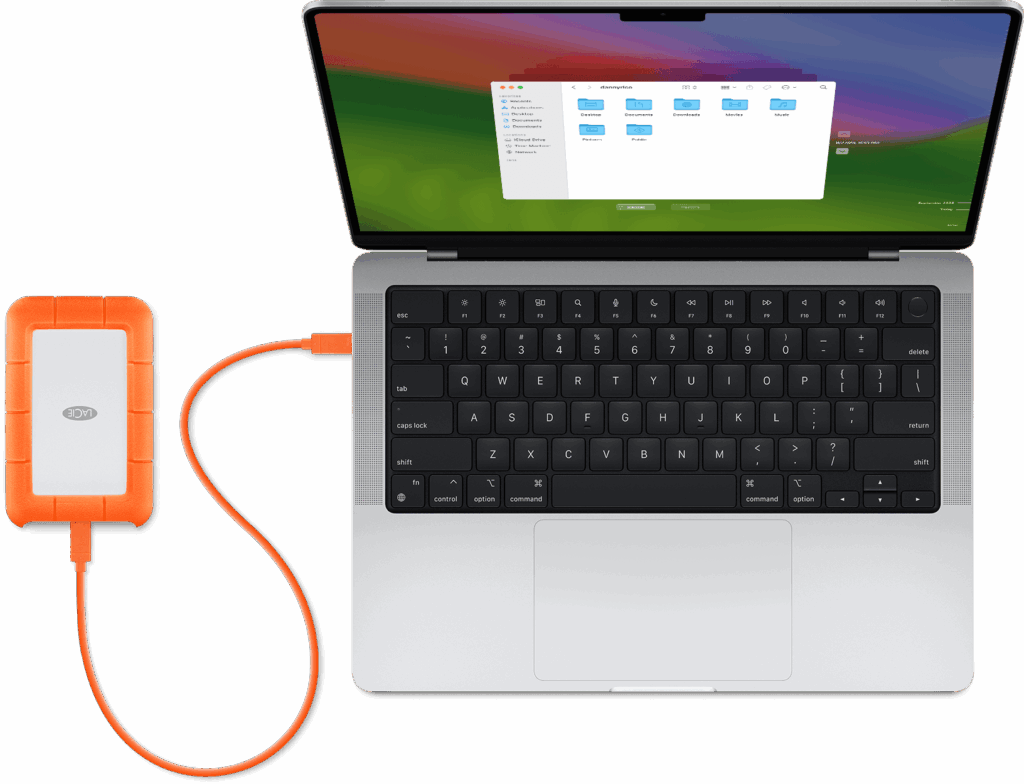
Sauvegarde de données sur iCloud
Utilisez iCloud pour sauvegarder vos données directement depuis votre iPhone.
- Étape 1 : Allez dans les paramètres de votre iPhone.
- Étape 2 : Activez la sauvegarde iCloud comme décrit précédemment.
Étapes à Suivre Après la Sauvegarde de données
Une fois que vous avez sauvegardé vos données smartphone, il est conseillé de prendre quelques mesures supplémentaires avant de faire réparer votre appareil.
Réinitialisation de l'Appareil
Pour protéger votre vie privée, réinitialisez votre smartphone aux paramètres d’usine. Cela effacera toutes vos données personnelles du téléphone.
- Android : Allez dans « Paramètres » > « Système » > « Options de réinitialisation » > « Effacer toutes les données ».
- IOS (iPhone) : Allez dans « Réglages » > « Général » > « Réinitialiser » > « Effacer contenu et réglages ».
Retirer la Carte SIM et la Carte SD
Retirez la carte SIM et la carte SD (s’il y en a une) pour protéger vos informations personnelles et éviter toute perte de données supplémentaires.
Pour faire bref...
Faire une sauvegarde de données sur son appareil avant de le faire réparer est une étape cruciale pour protéger ses informations personnelles et assurer une transition en douceur après la réparation.
Que vous utilisiez un Android ou un iPhone, les méthodes de sauvegarde de données disponibles sont nombreuses et faciles à mettre en œuvre. En suivant les étapes décrites dans cet article, vous pouvez être sûr que vos données sont en sécurité et prêtes à être restaurées en cas de besoin.
N’oubliez pas de faire régulièrement une sauvegarde de données sur vos appareils connectés pour éviter toute perte accidentelle et garder vos informations toujours à portée de main.
Si vous rencontrez des difficultés pour sauvegarder vos données, que ce soit sur votre smartphone, votre ordinateur ou votre tablette, vous pouvez nous contacter via le formulaire de contact. Notre équipe de techniciens experts se fera un plaisir de vous aider à prendre soin de vos données personnelles et vous guider dans le processus.
Techlab SAS – Mysweetmess © 2024